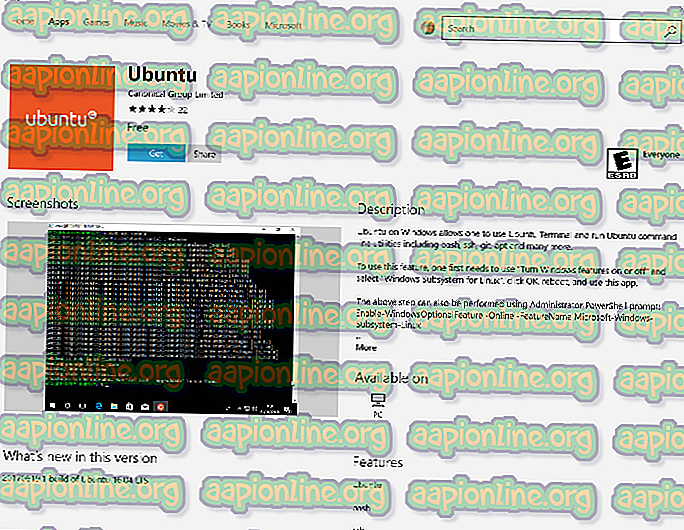Bagaimana untuk Memulihkan Foto Dipadam dari iPhone
Salah satu ciri terbaik pada iPhone ialah Kamera. Pengguna iPhone mengambil gambar setiap hari untuk menangkap detik-detik mereka dalam piksel yang tinggi. Mengambil gambar-gambar alam semulajadi dan landskap yang indah di sekeliling anda dalam perjalanan anda, merakam detik-detik berharga dengan rakan-rakan dan keluarga anda, merakam hujung minggu yang terbaik dalam hidup anda dan banyak lagi, ini adalah saat-saat yang kami mahu menyimpan gambar dan kami menggunakannya Kamera iPhone. Dan semua kenangan ini disimpan di iPhone kami, tetapi kadang-kadang anda secara tidak sengaja dapat memadamkannya atau hilang semasa proses yang sedang anda lakukan pada iPhone anda. Keadaan ini adalah bencana yang hebat dan mungkin perkara terburuk yang boleh berlaku pada gambar anda. Tidak ada kebimbangan ada beberapa cara untuk memulihkan foto yang dihapuskan di iPhone dan dalam artikel ini, kami akan menunjukkan kepada anda bagaimana anda dapat mengembalikan kenangan berharga anda.
Kaedah # 1. Manfaatkan Foto anda yang Dipadam secara manual di iPhone.
Dalam kaedah ini, perkara utama yang perlu anda ketahui ialah dengan perisian iOS yang lewat daripada iOS 8, foto anda yang telah dihapuskan disimpan dalam iPhone anda dalam 30 hari akan datang sekiranya anda ingin memulihkannya pada peranti anda. Tetapi foto-foto ini kini dapat dilihat apabila anda membuka aplikasi Foto untuk melihat foto yang ditangkap anda.
- Buka Foto Foto.
- Buka Album.
- Cari dan Buka Folder Dipadam Baru.
- Pilih foto yang ingin anda sembuh.

- Klik butang Recover. Di sudut kanan bawah.
Jika anda tidak memilih foto semut, anda boleh memulihkan semuanya. Anda hanya perlu klik pada butang Recover All.
Kaedah # 2. Pulihkan Foto Anda Dihapus dari iCloud.
Jika anda kehilangan atau memadam foto anda dari iPhone anda dan anda mahu mereka kembali dan anda berjaya membuat sandaran ke foto ke iCloud anda sebelum memadamnya, ada cara untuk mendapatkannya kembali. Anda hanya perlu mengikuti langkah-langkah dari kaedah ini.
- Pulihkan sandaran iCloud.
- Kemajuan melalui proses persediaan sehingga anda mencapai Apl dan Tetapan Data.
- Klik Kembalikan dari Backup iCloud.
- Masuk ke iCloud.
- Pilih sandaran yang berkaitan. Biasanya, ini adalah sandaran terakhir yang dibuat, tetapi anda harus ingat ini.
- Sambung ke Wi-Fi.
- Tunggu bar waktu yang tinggal untuk muncul dan selesaikan persediaan.
- Apabila persediaan selesai, anda dapat mengakses semua dari sandaran.

Kaedah # 3. Pulihkan Foto Anda Dihapus melalui iTunes.
Dengan iTunes, terdapat dua cara untuk memulihkan foto yang dihapuskan dan kami akan menunjukkan kepada anda cara melakukannya.
Pulihkan Foto Dipadamkan dengan Menyelarasnya Kembali dari Komputer.
Ini akan menjadi sangat jika anda adalah orang yang menyegerakkan foto mereka secara tetap pada komputer. Dan inilah caranya.
- Buka iTunes pada komputer anda.
- Menyemak kemas kini. Ia adalah penting bahawa anda mempunyai versi terkini perisian. Buka tab Bantuan dari menu atas dan kemudian pilih Semak untuk kemas kini pilihan, dan tunggu proses selesai.
- Sambungkan iPhone anda ke komputer. Gunakan kabel USB anda. Sebelum memulakan, pastikan kabel berfungsi dengan betul.
- Tunggu peranti anda muncul di panel kiri iTunes.
- Klik pada Peranti anda.
- Di menu sebelah kiri, anda akan melihat pilihan Foto - klik pada itu.

- Foto penyegerakan akan muncul di skrin. Di bahagian bawah, pada skrin anda, anda akan melihat butang Segerak yang anda perlu klik.
- Pilih perkara yang anda ingin Sinkronkan.
- Klik Terapkan.
Kembalikan Cadangan iTunes untuk Memulihkan Foto Yang Dihapuskan Anda.
- Buka iTunes.
- Menyemak kemas kini. Ia adalah penting bahawa anda mempunyai versi terkini perisian. Buka tab Bantuan dari menu atas dan kemudian pilih Semak untuk kemas kini pilihan, dan tunggu proses selesai.
- Sambungkan iPhone anda ke komputer. Gunakan kabel USB anda. Sebelum memulakan, pastikan kabel berfungsi dengan betul.
- Klik Kembalikan iPhone. Pilih sandaran paling terkini.

- Klik Kembalikan Cadangan.
- Klik Selesai.